发布时间:2015-12-25 19: 03: 46
ZBrush® 4R7重磅来袭新增了许多不可思议功能,全新的多边形建模工具。从发布以来就一直备受关注,其效果也是超级炫酷!ZModeler笔刷能够快速实现立体的三维效果,为电脑模型的制作添上了浓墨重彩的一笔。
如何开始ZModeler建模:
首先在Tool工具面板的当前工具随便调用一个3D Meshes比如PolyMesh3D那个星星,在画布中拖拽出来,进入Edit模式(T键),很多自带的Project默认都是在Edit模式下的,单击Tool>Initialize>QCube命令,Shift + F显示线框,Shift+ P显示地面网格,B键选择ZModeler笔刷,这样就可以开始了,任何PolyMesh3D模型都能进行ZModeler建模。
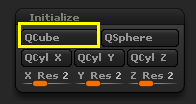
ZModeler建模是没有选择的,笔或鼠标都可以进行,放在一个面(Poly)上,或边(Edge)上,或点(Point)上,指定状态下按空格键(或鼠标右键)就会弹出一个命令菜单,点、边、面的菜单都不太一样,对应的是只能在点或边或面上执行的命令。面的命令最多,如图所示。
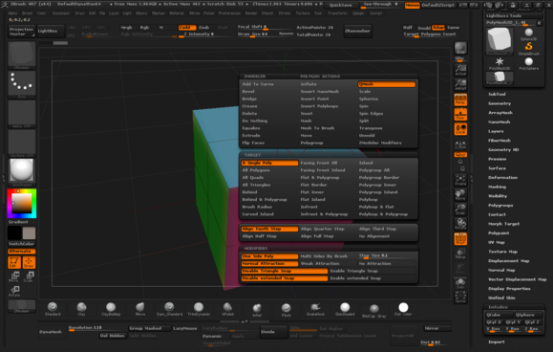
乍一看好像好多东西,其实也都是很简单的。基本分为三块,可以简单理解为:Actions (要干嘛),Target(在哪干)以及Modifiers(怎么干)。因为没有选择,要执行一个操作(Action)就要有一个目标(Target)作用的对象,在别的多边形建模软件上,都是先做选择,然后把操作命令作用在这个选择上。而ZModeler没有选择,那要把命令作用到哪里去呢?这时候Target就显得非常非常重要了,我认为熟悉每一个Target是ZModeler建模的第一步。
下面就以面级别的QMesh命令为例讲下Target。
默认情况下,面的Action就是QMesh,QMesh就是Quick Mesh,可以快速做很多事情,比如挤出面,下面的所有操作都是挤出面,来看看在不同的Target下挤出会是什么效果。 选择好Actions,Target等,然后用笔去点击一个面拖拽执行命令。
注:Ctrl,Shift,Alt三大键在执行命令的时候都有不同的作用,比如默认点击拖拽一个面是挤出一个面,而同时按住Shift拖拽是移动一个面,Ctrl是复制分离一个面,Alt键是改变挤出面的多边形组。还有视角是很非常重要的。
这个命令菜单也是按照英文字母顺序排列的,这时这种排列的优势就显现出来了,只要记住一个命令的首字母,就能大概知道它在哪。
想要了解更多关于ZBrush 3D图形绘制软件的详细信息,可点击ZBrush教程中心查找你想要的内容。
展开阅读全文
︾